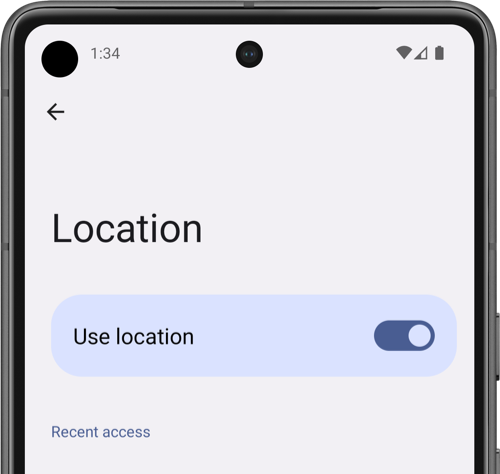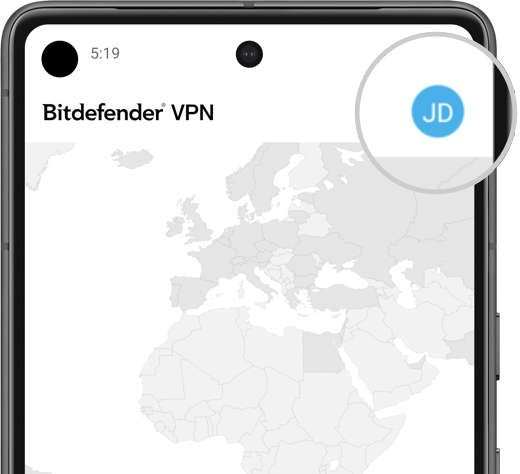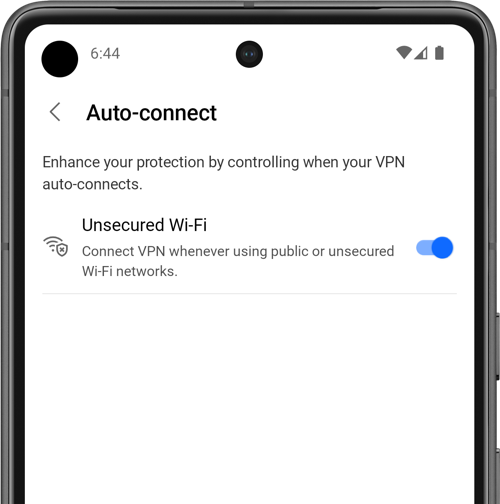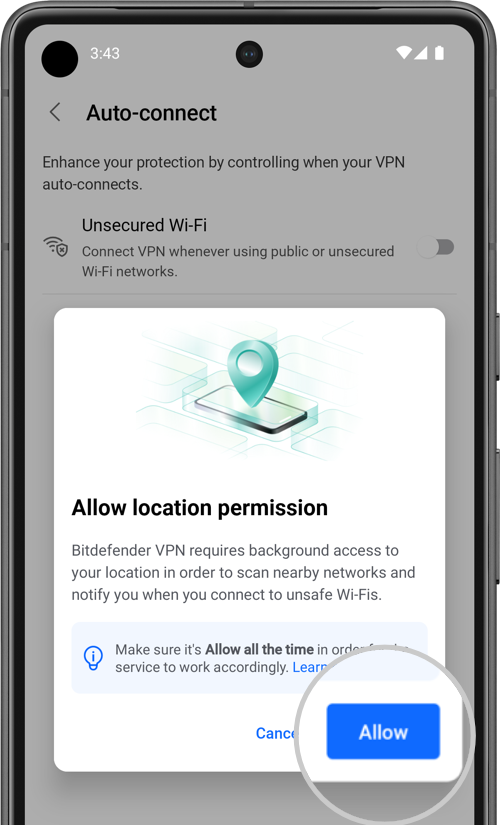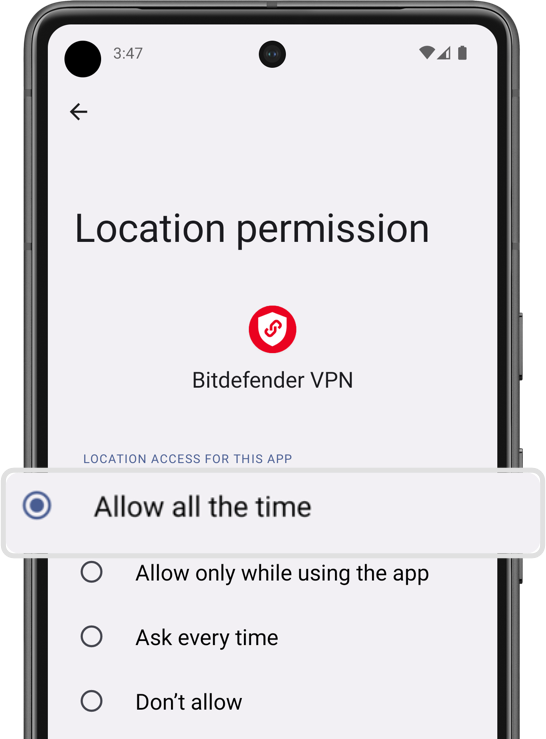În acest ghid, vă vom prezenta pașii de activare a funcției Wi-Fi nesecurizat în Bitdefender VPN pe Android 11 și versiunile mai noi. Pentru a vă securiza conexiunea, această funcție activează automat Bitdefender VPN atunci când vă aflați pe un Wi-Fi public. Rețelele Wi-Fi publice pot fi riscante, deoarece adesea nu sunt sigure. Cu toate acestea, pe Android 11 și versiunile ulterioare, este posibil ca opțiunea Wi-Fi nesecurizat să nu rămână activată deoarece sistemul de operare restricționează aplicațiile care rulează în fundal să solicite direct accesul la locație. Pentru a acorda un astfel de acces, utilizatorii trebuie să activeze manual opțiunea de localizare în fundal în cadrul Setărilor. În cazul în care un utilizator alege "Permite doar în timp ce utilizez aplicația" sau "Cere de fiecare dată", comutatorul Wi-Fi nesecurizat nu se va activa, deoarece necesită permisiunea pentru localizarea în fundal.
Pentru ca opțiunea Wi-Fi nesecurizat sa funcționeze pe Android 11, urmați pașii de mai jos:
Pasul 1: Activați locația
Porniți Locația pe dispozitivul dvs. Android.
Pasul 2: Deschideți setările Bitdefender VPN
Deschideți aplicația Bitdefender VPN și apăsați pe numele dvs. de utilizator în colțul din dreapta sus pentru a accesa setările aplicației.
Pasul 3: Activați Wi-Fi nesecurizat
În setările VPN-ului, accesați secțiunea Conectare automată > activați Wi-Fi nesecurizat.
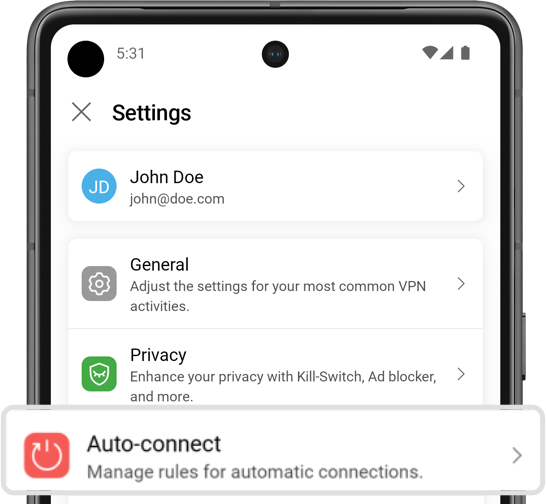
Pasul 4: Permisiunea de localizare
Atunci când vi se solicită, atingeți Permite în ecranul cu permisiunea de localizare.
Pasul 5: Gestionați permisiunile aplicațiilor
Managerul de permisiuni Android va deschide automat pagina de permisiuni a Bitdefender VPN.
Dacă nu, urmați acești pași pentru a deschide Manager de permisiuni:
- Deschideți aplicația Setări a telefonului dvs.
- Scrieți "manager de permisiuni" în caseta de căutare.
- Selectați "Manager de permisiuni" din rezultate.
- Alegeți 'Bitdefender VPN' în lista de aplicații.
- Atingeți 'Permisiuni' pentru aplicația Bitdefender VPN.
Pasul 6: Permiteți localizarea
Atingeți Locație în cadrul paginii de permisiuni Bitdefender VPN > selectați opțiunea Permite tot timpul.
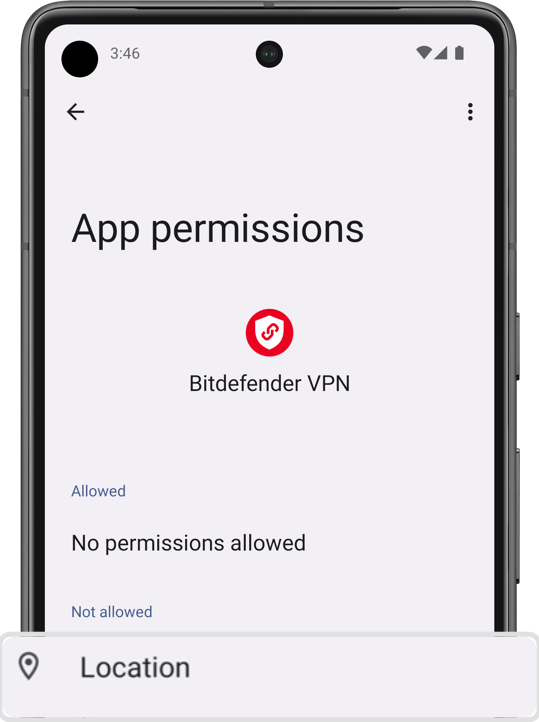
Urmând acești pași, comutatorul Wi-Fi nesecurizat va rămâne activat, permițând dispozitivului dvs. Android să se conecteze automat la Bitdefender VPN atunci când utilizați rețele Wi-Fi publice.